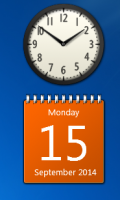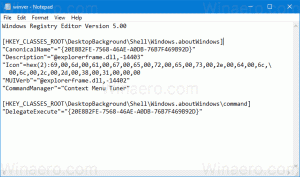Cancella la cronologia delle ricerche in Windows 10
Come ricorderete, Microsoft ha aggiornato Cortana e Cerca in Windows 10 versione 1903 "Aggiornamento di maggio 2019" e ha fornito loro singoli flyout e pulsanti nella barra delle applicazioni. Una modifica lato server aggiunge un nuovo sezione al riquadro di ricerca. Cronologia del mio dispositivo e Cronologia delle ricerche personali sono due funzionalità di Ricerca di Windows 10 che possono migliorare la tua esperienza di ricerca raccogliendo dati aggiuntivi sull'utilizzo del dispositivo e sulle ricerche che esegui. Ecco come cancellare la cronologia delle ricerche in Windows 10.
Windows 10 ha una casella di ricerca nella barra delle applicazioni, che può essere utilizzata per eseguire una ricerca tramite tastiera. Dopo aver digitato qualcosa nella casella di ricerca sulla barra delle applicazioni di Windows 10, vengono visualizzati i risultati della ricerca, ma i risultati della ricerca Web vengono mescolati con i risultati della ricerca locale, le app Store e i contenuti di Bing.
La funzione di ricerca è dedicata alla ricerca di file e documenti web e locali, app installate.
Suggerimento: puoi disabilita i risultati della ricerca web in Windows Search.
Vale la pena ricordare che Microsoft ha aggiunto Modalità avanzata a Search Indexer per rendere la ricerca di Windows più veloce e precisa.
La mia cronologia delle ricerche è una funzionalità che consente a Windows Search di migliorare le ricerche sul dispositivo. Quando non è disabilitato, utilizza il cronologia di ricerca raccolta da tutti i dispositivi che stai utilizzando con la corrente Microsoft account.
Per cancellare la cronologia delle ricerche in Windows 10,
- Apri il App Impostazioni.
- Vai a Cerca > Permessi e cronologia.
- A destra, vai su Sezione Storia.
- Clicca sul link Impostazioni della cronologia delle ricerche.
- Nella pagina Cronologia ricerche di Bing, fare clic sul collegamento Visualizza ed elimina la cronologia delle ricerche.
- Accedi al tuo account Microsoft se richiesto.
- Per cancellare i singoli risultati di ricerca, fare clic su Chiaro collegamento sotto il risultato di ricerca appropriato.
- Per rimuovere l'intera cronologia delle ricerche, fare clic sul collegamento Attività chiara sopra l'elenco delle ricerche.
- Conferma l'operazione.
Hai fatto.
Articoli Correlati:
- Cancella la cronologia del dispositivo in Windows 10
- Disabilita il dispositivo e la cronologia delle ricerche in Windows 10
- Cerca con Bing dal Blocco note in Windows 10
- Disabilita la cronologia delle ricerche in Esplora file di Windows 10
- Disattiva l'indicizzazione della ricerca quando è a batteria in Windows 10
- Windows 10 Fall Creators Update viene fornito con una migliore indicizzazione della ricerca
- Cambia la posizione dell'indice di ricerca in Windows 10
- Disabilita l'indicizzazione della ricerca in Windows 10
- Come ricostruire l'indice di ricerca in Windows 10
- Come aggiungere una cartella all'indice di ricerca in Windows 10
- Aggiungi o rimuovi cartelle escluse per l'indicizzatore di ricerca in Windows 10
- Come salvare una ricerca in Windows 10
- Indice del contenuto del file su un'unità in Windows 10
- Crea collegamento alle opzioni di indicizzazione in Windows 10
- Aggiungi o rimuovi tipi di file dalla ricerca in Windows 10
- Come ripristinare la ricerca in Windows 10